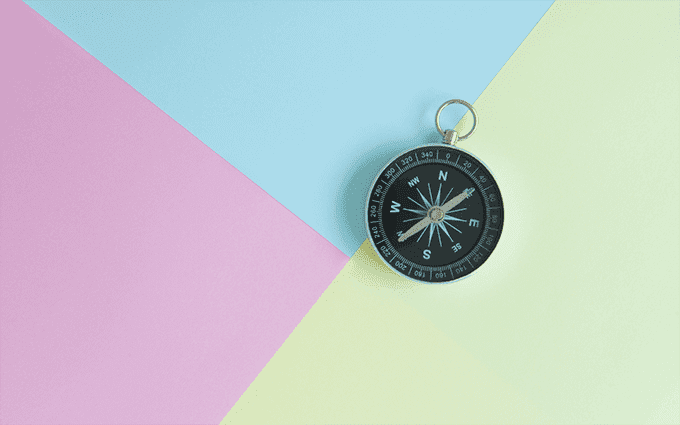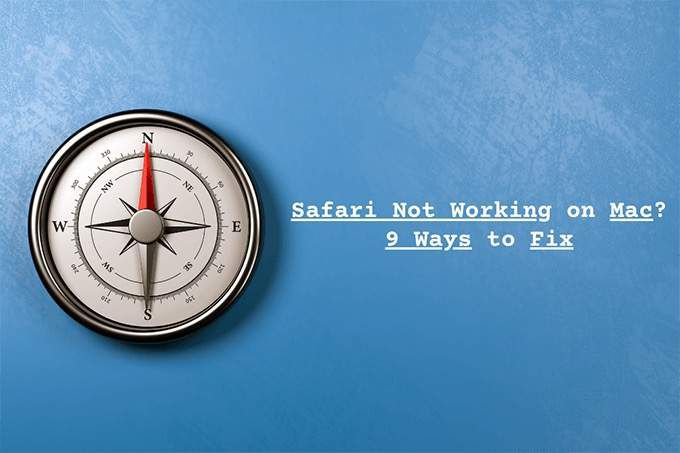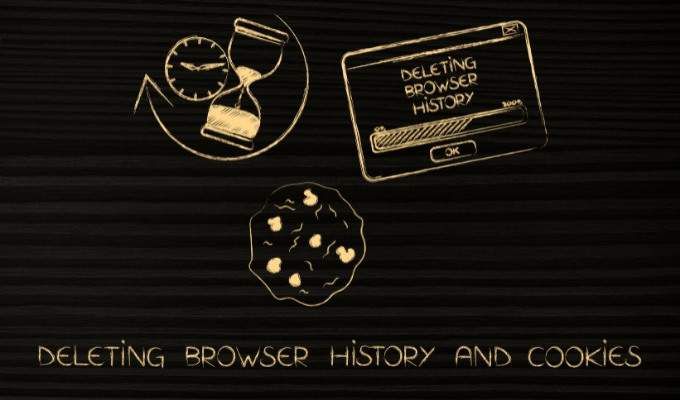Как отключить блокировщик всплывающих окон в Safari для веб-сайта
Всплывающие окна могут быть полезными, раздражающими и даже опасными. Рекламодатели используют их, чтобы привлечь ваше внимание, а киберпреступники используют их, чтобы побудить вас нажать на них и заразить ваш компьютер вредоносными программами или вирусами. С другой стороны, программное обеспечение поддержки чата в финансовых учреждениях и образовательных сайтах может требовать всплывающих окон для отображения важных следующих шагов.
Safari и другие браузеры поставляются с различными встроенными функциями безопасности, включая блокировку всплывающих окон и рекламы. Если вы хотите просматривать всплывающие окна из надежный онлайн-источник, в этом руководстве объясняется, как отключить блокировку всплывающих окон в Safari для любого веб-сайта.

Как отключить блокировку всплывающих окон в Safari для одного веб-сайта
Функция блокировки всплывающих окон в Safari включена на вашем Mac по умолчанию, но если вы доверяете веб-сайту, который просматриваете в данный момент, вы можете разрешить всплывающие окна, выполнив несколько быстрых шагов.
- Откройте Safari на своем Mac и выберите «Настройки».
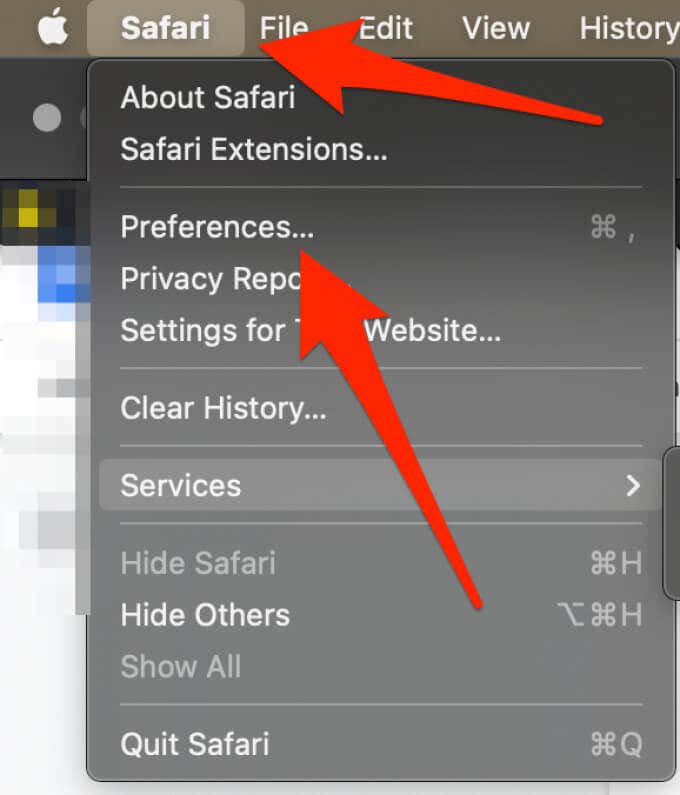
- Выберите вкладку Сайты.

- Выберите «Всплывающие окна» в разделе «Общие» на левой панели.
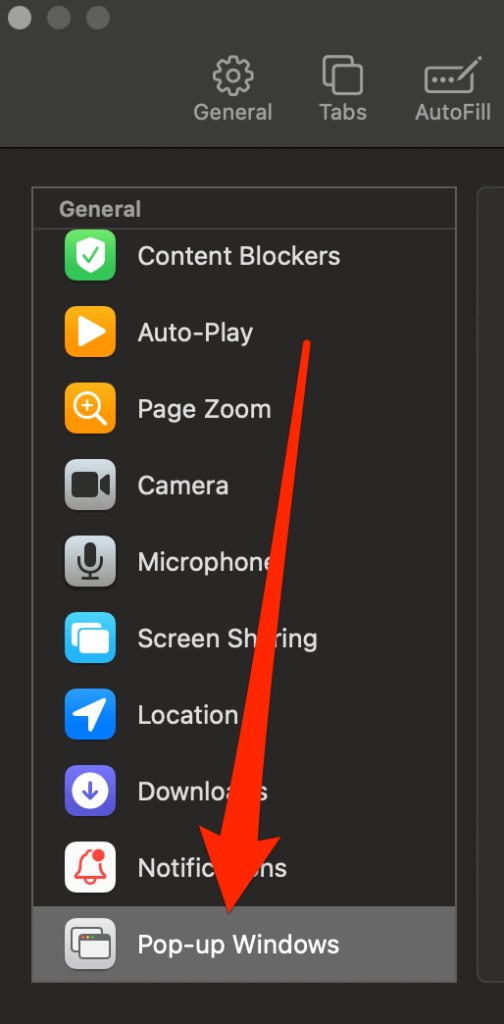
- Вы увидите список активных окон браузера, которые вы просматриваете. Выберите раскрывающееся меню справа от веб-сайта и выберите Разрешить, чтобы разрешить всплывающие окна. Safari больше не будет активно блокировать всплывающие окна для этого веб-сайта.
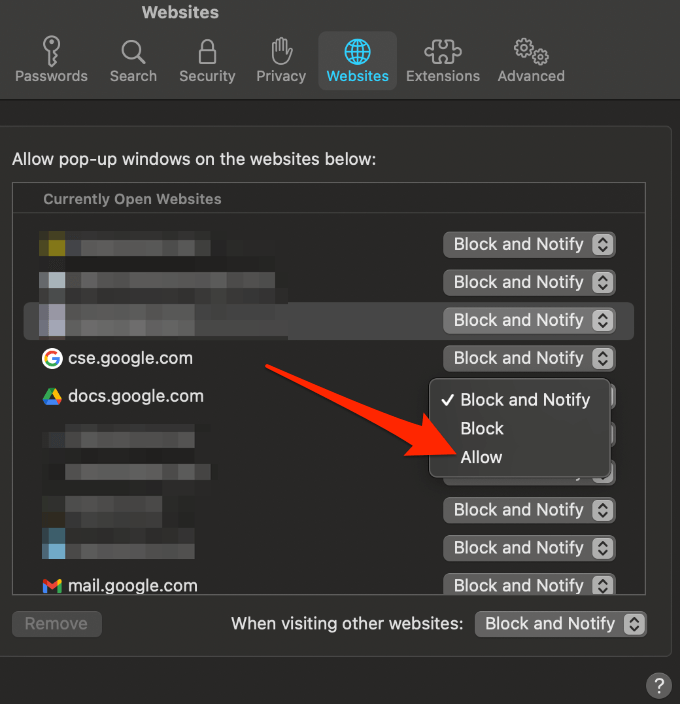
Как отключить блокировку всплывающих окон в Safari для всех сайтов
Если вы хотите отключить блокировщик всплывающих окон в Safari для всех веб-сайтов, которые в настоящее время не настроены, выполните следующие действия.
- Выберите Safari> Настройки.
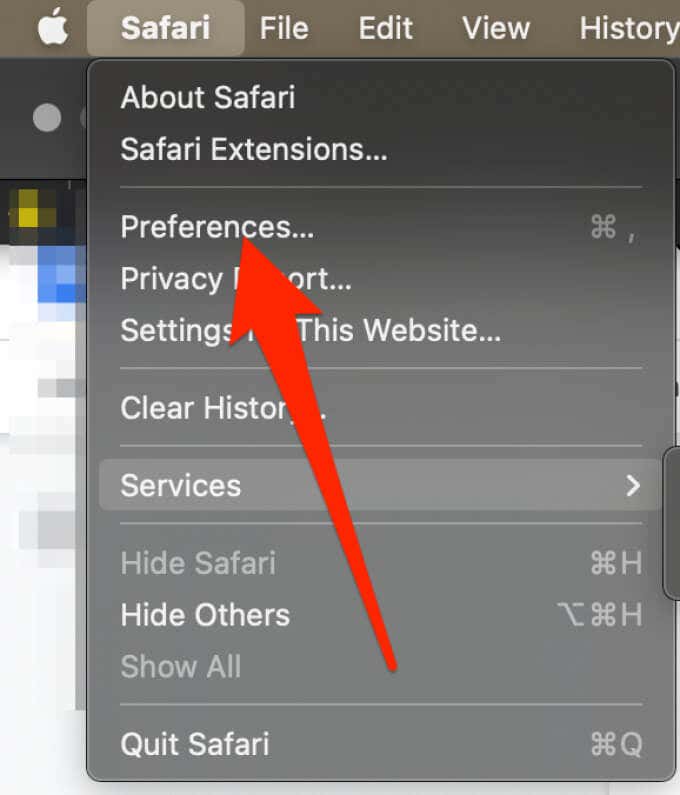
- Выберите вкладку Сайты.

- Выберите раскрывающееся меню рядом с параметром При посещении других веб-сайтов в правом нижнем углу панели и выберите Разрешить.
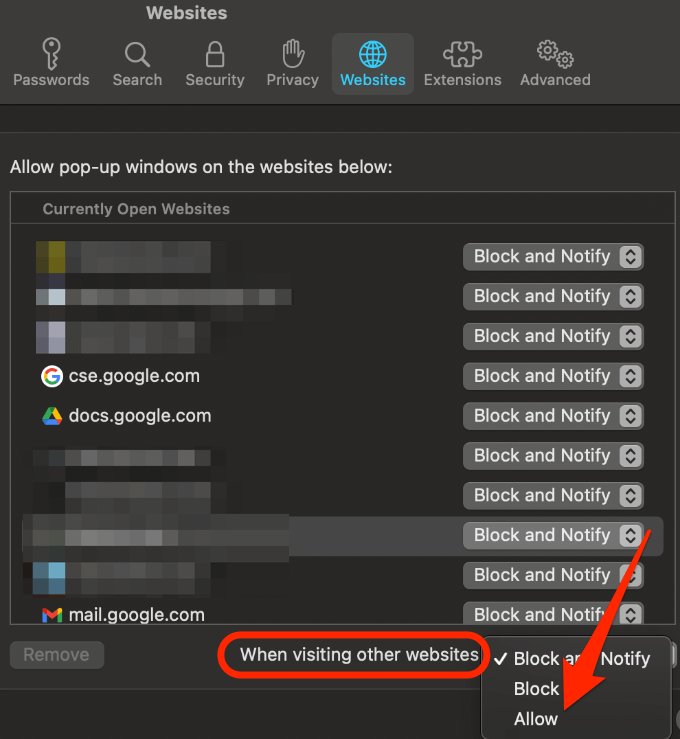
Примечание. Если вы настроили определенный веб-сайт, вы можете увидеть его в списке «Настроенные веб-сайты».
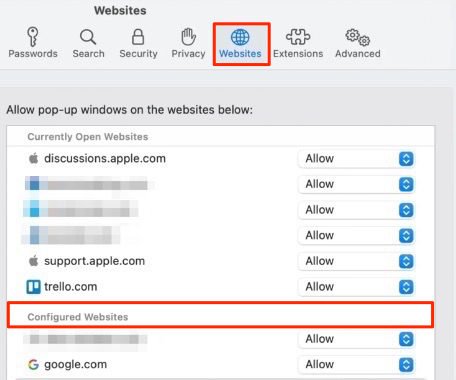
Настройка веб-сайта может включать:
- Разрешение доступа к местоположению
- Увеличение масштаба страницы для сайта с мелким текстом и изображениями
Почему не следует отключать блокировку всплывающих окон в Safari
Хотя мы объяснили, как отключить блокировку всплывающих окон в Safari для всех вышеупомянутых веб-сайтов, мы не рекомендуем делать это по следующим причинам:
- Некоторые всплывающие окна поступают из сторонних источников, которые применимы тактика фишинга, например, предлагая призы или показывая фальшивые предупреждения, чтобы заставить вас поверить в то, что они от Apple.
- Другие всплывающие окна предлагают обновления программного обеспечения, бесплатные загрузки или плагины, чтобы заставить вас установить вредоносное ПО.
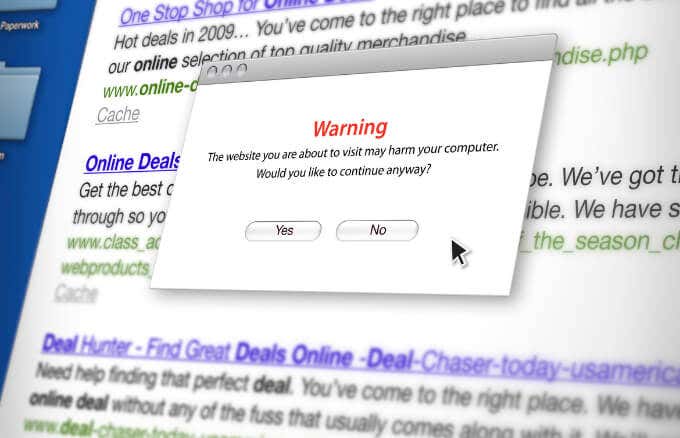
- Когда вы нажимаете на такие всплывающие окна, вы можете поделиться своей финансовой или личной информацией и поставить под угрозу свою безопасность.
- Если вы не уверены в законности рекламы или всплывающих окон, которые вы видите в Интернете, избегайте взаимодействия с веб-страницей или всплывающими окнами, которые появляются на вашем экране.
Советы, которые помогут вам управлять всплывающими окнами в Safari
Вот несколько советов, которые помогут вам контролировать всплывающие окна в Safari.
- Убедитесь, что вы установили последние обновления программного обеспечения для вашего Mac и браузера Safari. Многие выпуски программного обеспечения могут включать улучшения и предоставлять
важные обновления безопасности, которые помогают контролировать всплывающие окна. Вы можете обновить свой Mac, выбрав «Меню Apple»> «Системные настройки»> «Обновление программного обеспечения».
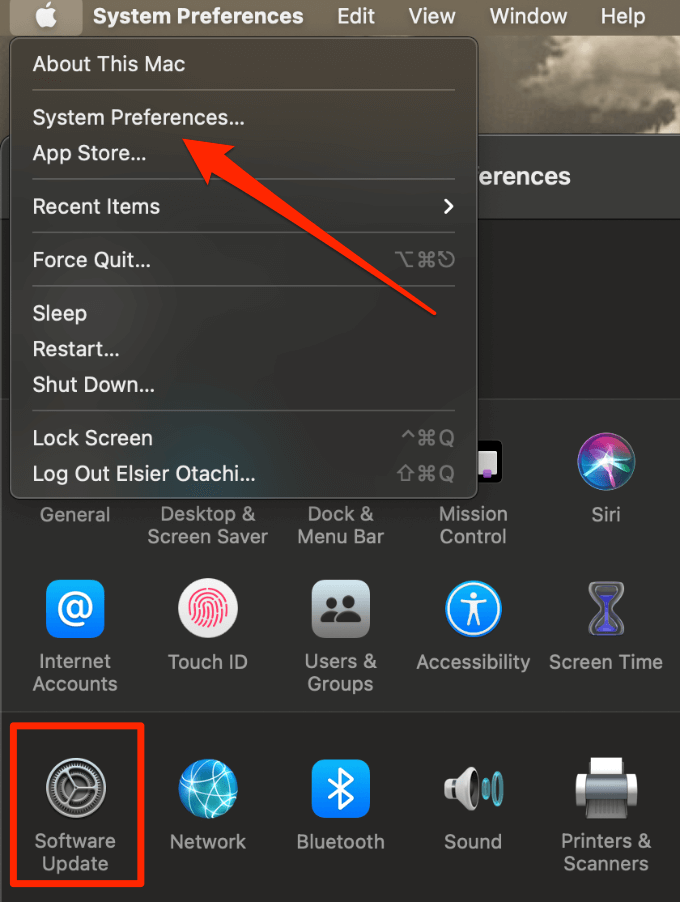
- Загружайте приложения только из App Store на свой Mac или напрямую от разработчика.
- Включите настройки безопасности Safari, особенно функцию блокировки всплывающих окон, когда вы не используете активно сайт, требующий разрешения всплывающих окон. Вы можете сделать это, выбрав Safari> Настройки> вкладка Безопасность и установив флажки рядом с Мошенническим сайтом и Веб-контентом.
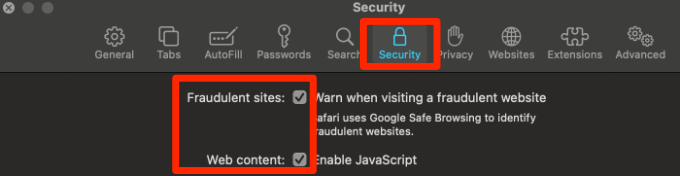
Удалите подозрительные приложения из папки приложений
Вы также можете управлять всплывающими окнами в Safari, удаляя подозрительные приложения из папки «Приложения».
- Щелкните на рабочем столе, выберите Перейти> Приложения. Перетащите приложение в корзину. Если приложение находится в папке, откройте папку и дважды щелкните деинсталлятор.
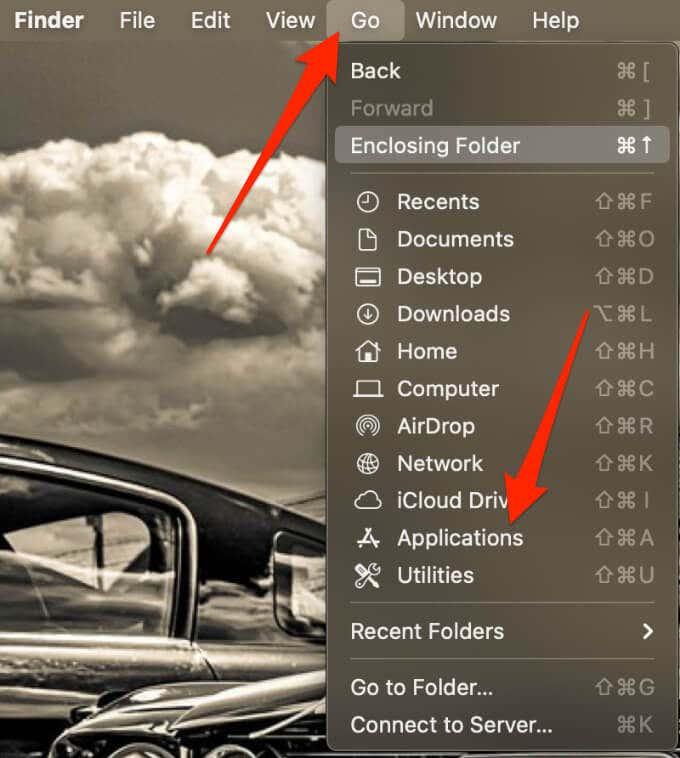
- Проверьте вкладку «Расширения» в настройках Safari на предмет нежелательных расширений и отключите их. Выберите Safari> Настройки> Расширения и снимите флажок рядом с расширением.

Не пропустите важную функцию или уведомление
Хотя блокировщики всплывающих окон помогают предотвратить нежелательную рекламу, вы можете упустить важные уведомления от надежных веб-сайтов. Отключение блокировщика всплывающих окон для надежного веб-сайта позволяет вам получить доступ к важной информации или решить проблемы, когда функция, которую вы пытаетесь использовать на этом сайте, не работает.